Gdy instalujemy nowy program lub dokonujemy kluczowej aktualizacji, to często zapominamy o jego odpowiednim dostosowaniu. Odpalamy go i rozpoczynamy pracę nad zdjęciami, akceptując przy tym pewne ograniczenia systemowe. Jednak wcale nie musimy się do nich przyzwyczajać. Wystarczy kilka chwil, by wprowadzić istotne zmiany. Colin Smith z kanału photoshopCAFE dzieli się swoimi wskazówkami, dzięki którym praca w Photoshopie może stać się wydajniejsza.
- Te porady dotyczące Photoshopa naprawią prawie każdy problem, jaki napotkasz w programie, a także uzyskasz dzięki nim najszybszą możliwą wydajność. Zobacz podstawowe preferencje, jak również sposoby optymalizacji Photoshopa oraz dowiedz się, w jaki sposób uniknąć złych technik, które spowalniają pracę - zaznacza Colin Smith.
Colin Smith skupia się głównie na rzeczach, które mogą przyspieszyć działanie Photoshopa poprzez wyłączenie lub aktywowanie jego niektórych opcji. Dzięki poniższym zmianom importowanie zdjęć, nasza praca na plikach lub ich eksport będą znacznie wydajniejsze.
- wyłączenie ekranu powitalnego
- zmniejszenie widoku nowego dokumentu
- zwiększenie liczby pozycji na liście ostatnio otwieranych plików
- zwiększenie wykorzystania przez Photoshopa procentu pamięci RAM (lepsza wydajność)
- optymalizacja wyświetlania okien dialogowych
- włączenie opcji „Legacy Compositing“ usunie błędy programowe powstałe np. po aktualizacji
- zwiększenie powierzchni dyskowej potrzebnej na pracę w tle (najlepiej wybrać jeden niezapełniony dysk SSD tylko dla Photoshopa)
- nie używaj akcji „kopiuj/wklej“, gdy chcesz dodać jedno zdjęcie na drugie, ponieważ dana fotografia będzie stale zapisana w pamięci podręcznej Photoshopa. Zamiast tego po prostu przeciągnij i upuść wybrany obraz
- czyszczenie historii Photoshopa usprawni jego działanie
- reset preferencji może naprawić błędy powstałe np. podczas aktualizacji programu (to lepsza opcja niż ponowna instalacja Photoshopa)
Jeśli chcesz zobaczyć więcej praktycznych wskazówek i tutoriali, to odsyłamy na kanał photoshopCAFE, gdzie znajdziesz całą masę wideoporadników. Oczywiście wszystkie udostępnione filmy są w języku angielskim, ale dzięki funkcji automatycznego tłumaczenia napisów powinny być zrozumiałe dla wszystkich.


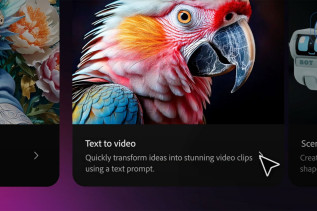














 Newsletter
Newsletter


 Newsletter
Newsletter

































_1475239688.jpg)
_1094526942.jpg)
_443908423.jpg)


